- Subscrever fonte RSS
- Marcar como novo
- Marcar como lido
- Marcador
- Subscrever
- Página amigável para impressora
- Denunciar conteúdo inapropriado
- Histórico de artigos
- Subscrever fonte RSS
- Marcar como novo
- Marcar como lido
- Marcador
- Subscrever
- Página amigável para impressora
- Denunciar conteúdo inapropriado
em
10-07-2024
11:47 PM
- última edição
Domingo
por
![]() ZenBot
ZenBot
[Telefone] Introdução ao ROG GamePad
[Telefone] Como faço para montar o Gamepad ROG Kunai (suporte ROG Kunai + controladores ROG Kunai) ?
[Telefone] Como configuro a conexão para o ROG Kunai Gamepad ?
[Telefone] Como ativar o modo cursor ROG Kunai Gamepad?
Etapas de montagem:
1. Coloque o suporte do ROG Kunai no ROG Phone. Insira o conector USB Tipo-C do suporte na porta USB Tipo-C na parte inferior do telefone.
Observação: ao desconectar, remova primeiro o protetor da parte superior do telefone e depois da parte inferior.

2. Retire os controladores ROG Kunai esquerdo e direito do suporte ROG Kunai. Remova os controladores empurrando para cima (ao segurar verticalmente) ou empurrando para frente (ao segurar horizontalmente).

3. Conecte os controladores ROG Kunai em ambas as extremidades do telefone que possui o suporte conectado. Segure o telefone horizontalmente (com o botão liga / desliga na parte superior) e deslize os dois controladores para baixo até que fiquem travados.

Observação:
1. O ROG Kunai Gamepad pode ser montado em três módulos operacionais:
— Amortecedor ROG Kunai + controladores ROG Kunai (como mostrado no exemplo acima)
— Amortecedor ROG Kunai + controlador esquerdo ROG Kunai
— Suporte ROG Kunai + controladores ROG Kunai
2. O controlador direito ROG Kunai não pode ser usado sozinho
3. Os controladores ROG Kunai (esquerdo e direito) não têm bateria
Etapas de montagem:
1.Coloque o suporte ROG Kunai no ROG Phone. Insira o conector USB Type-C do suporte na porta USB Tipo-C na parte inferior do telefone.
Observação: ao desconectar, remova primeiro o protetor da parte superior do telefone e depois da parte inferior.

2. Retire o controlador esquerdo do suporte ROG Kunai. Remova-o empurrando para cima (ao segurar na vertical) ou empurrando para frente (ao segurar na horizontal).
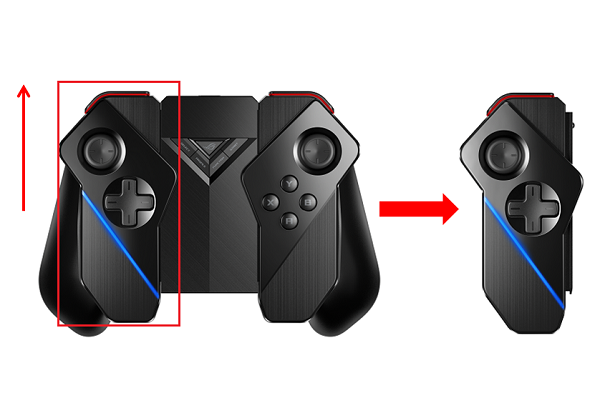
3. Anexe o controlador esquerdo ROG Kunai ao lado esquerdo do telefone que tem o suporte conectado. Segure o telefone horizontalmente (com o botão liga / desliga na parte superior) e deslize o controlador para baixo até que ele trave.

Observação:
1. O ROG Kunai Gamepad pode ser montado em três módulos operacionais:
— Amortecedor ROG Kunai + controladores ROG Kunai
— Amortecedor ROG Kunai + controlador esquerdo ROG Kunai (como mostrado no exemplo acima). Para alguns jogos, 4 botões virtuais aparecerão no lado direito da tela.
— Suporte ROG Kunai + controladores ROG Kunai
2. O controlador direito ROG Kunai não pode ser usado sozinho
3. Os controladores ROG Kunai (esquerdo e direito) não têm bateria
[Telefone] Como faço para montar o Gamepad ROG Kunai (suporte ROG Kunai + controladores ROG Kunai) ?
Etapas de montagem:
Empurre os controladores ROG Kunai para baixo ao longo de ambos os lados do suporte ROG Kunai até travá-los.
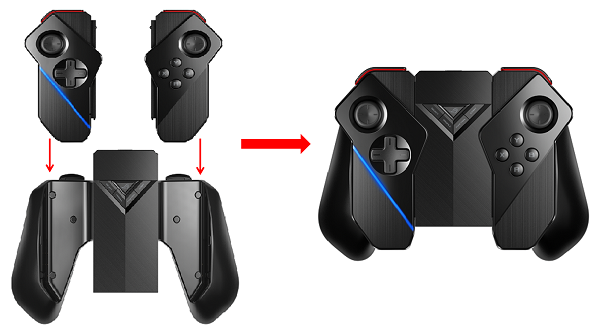
Observação:
1. O ROG Kunai Gamepad pode ser montado em três módulos operacionais:
— Amortecedor ROG Kunai + controladores ROG Kunai
— Amortecedor ROG Kunai + controlador esquerdo ROG Kunai
— Suporte ROG Kunai + controladores ROG Kunai (como mostrado no exemplo acima)
2. O controlador direito ROG Kunai não pode ser usado sozinho
3. Os controladores ROG Kunai (esquerdo e direito) não têm bateria
[Telefone] Como configuro a conexão para o ROG Kunai Gamepad ?
Configurações de conexão:
O ROG Kunai Gamepad pode ser conectado via Bluetooth, cabo USB Tipo C e adaptador USB Wi-Fi. Você pode alternar entre esses 3 modos de conexão na parte inferior do suporte ROG Kunai. Um adaptador USB Wi-Fi está incluído, usado para conexão de radiofrequência (RF) de 2,4 GHz.

1. Modo Bluetooth
1.1 Mova a chave para o símbolo do Bluetooth (a opção à esquerda no seletor na parte inferior do suporte ROG Kunai).
1.2 Pressione e segure o botão do logotipo ROG no suporte ROG Kunai por 5 segundos, você verá uma luz azul piscando ao lado do USB Tipo-C no suporte.
1.3 Deslize para baixo na tela do seu telefone para acessar Configurações rápidas > Toque no botão Configurações > Dispositivos conectados > Bluetooth (ativado) > Selecione ROG Kunai Gamepad na lista de dispositivos disponíveis.
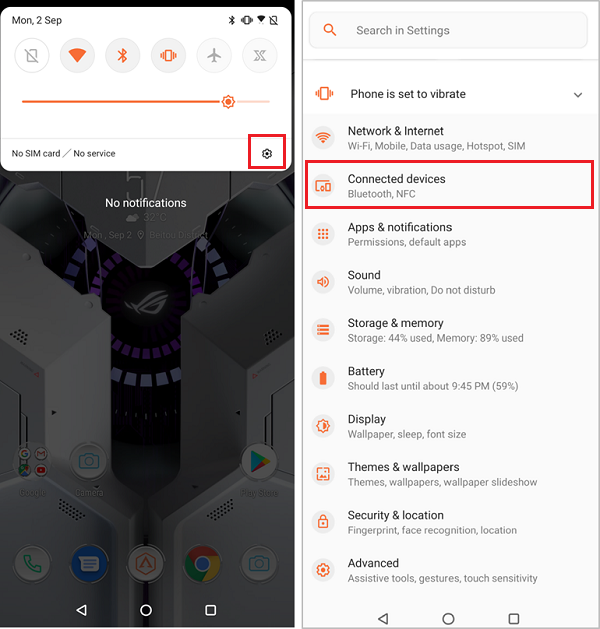
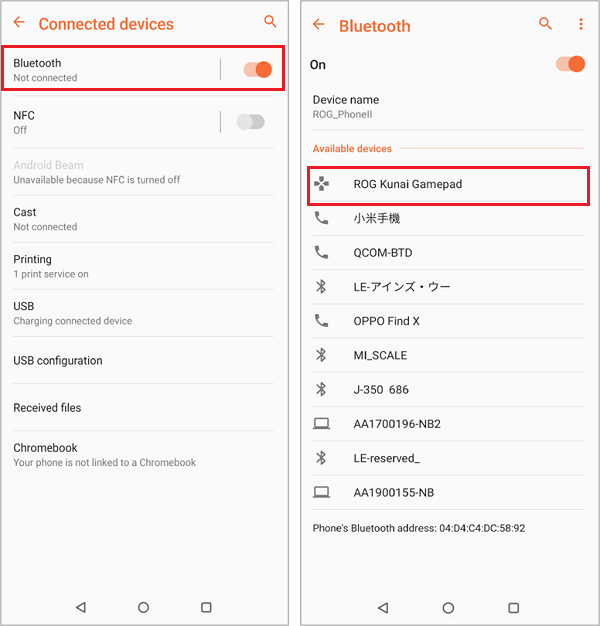
1.4 Toque em "Parear" na mensagem pop-up. O ROG Kunai Gamepad aparecerá na lista Atualmente conectado e a luz indicadora no suporte ficará verde sólida.
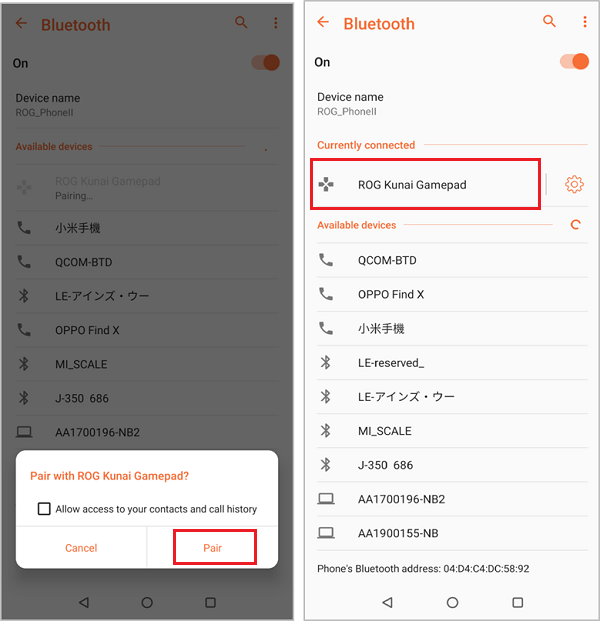
2. Modo de cabo USB tipo C
2.1 Mova a chave para o símbolo da porta USB (a opção no meio do seletor na parte inferior do suporte ROG Kunai).
2.2 Prepare um cabo tipo C macho para macho. Conecte uma extremidade do cabo ao ROG Phone e a outra extremidade ao suporte ROG Kunai.
2.3 Assim que a conexão for concluída, o ROG Kunai Gamepad estará pronto para uso.
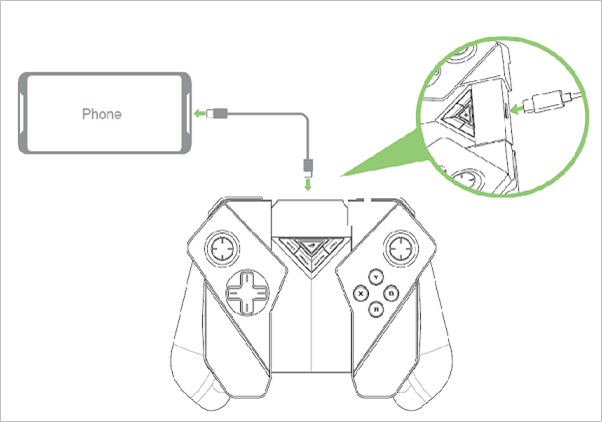
3. Modo adaptador USB Wi-Fi
3.1 Mova a chave para o símbolo Wi-Fi (a opção à direita do seletor na parte inferior do suporte ROG Kunai).
3.2 Remova o adaptador USB Wi-Fi da parte inferior do suporte ROG Kunai. Insira-o no Dock para desktop móvel ou na Base de exibição WiGig. (Adequado para projetar a tela do telefone em telas grandes, como TV ou telas de computador)
3.3 Pressione o botão do logotipo ROG para começar a usar o ROG Kunai Gamepad.

Observação:
1. O ROG Kunai Gamepad pode ser montado em três módulos operacionais:
— Amortecedor ROG Kunai + controladores ROG Kunai (como mostrado no exemplo acima)
— Amortecedor ROG Kunai + controlador esquerdo ROG Kunai
— Suporte ROG Kunai + controladores ROG Kunai
2. O controlador direito ROG Kunai não pode ser usado sozinho
3. Os controladores ROG Kunai (esquerdo e direito) não têm bateria
[Telefone] Como ativar o modo cursor ROG Kunai Gamepad?
Quando o Modo Cursor estiver ativado, um cursor aparecerá na tela. Isso permite que você use o cursor para acessar os controles ou botões virtuais na tela quando a tela sensível ao toque não estiver ativa (por exemplo, quando o Mapeamento de teclas estiver ativado).
Por favor, siga os passos abaixo:
1. Você deve primeiro conectar seu telefone ao ROG Kunai Gamepad e iniciar um jogo, então você pode ativar esta função.
Veja:[Telefone] Como faço para montar o Gamepad ROG Kunai (suporte ROG Kunai + controladores ROG Kunai)?
[Telefone] Como configuro a conexão para o ROG Kunai Gamepad?
2. Quando a conexão for bem-sucedida, clique no botão FUNÇÃO no suporte.

3. O cursor aparecerá na tela.

4. Use o joystick direito para controlar o cursor. Use o botão L1 no controlador esquerdo para tocar nos botões virtuais na tela. Você pode mover o cursor pela tela com o joystick direito; em seguida, pressione o botão L1 no controlador esquerdo para tocar no botão virtual (por exemplo, conforme mostrado abaixo).

Os jogos que suportam o modo gamepad não precisam usar o mapeamento de teclas para jogar. Desative o mapeamento de teclas (conforme mostrado abaixo).
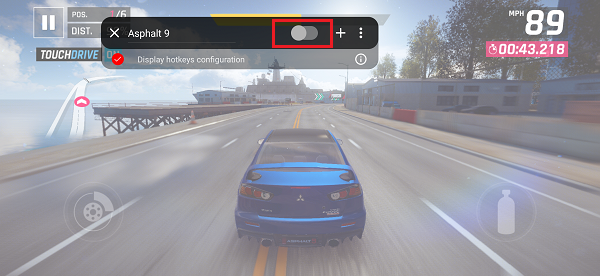
Quando o gamepad estiver conectado, um brinde aparecerá para notificá-lo
.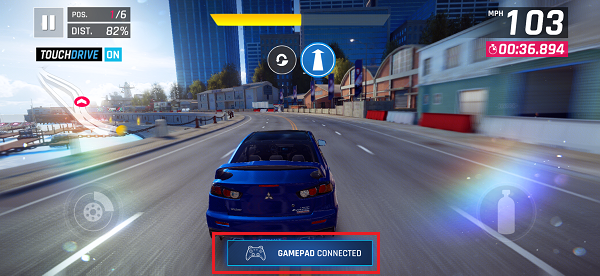
Nota: Se os controladores ROG Kunai estiverem montados no suporte ROG Kunai, você pode usar o botão PERFIS no suporte ROG Kunai para abrir a página de edição e, em seguida, pressionar o botão FUNCÃO para chamar o cursor do mouse, mover o cursor para ligar/ desligue o botão na barra de edição e pressione o botão L1 no suporte ROG Kunai para desligar o mapeamento de teclas e usar as configurações predefinidas.
